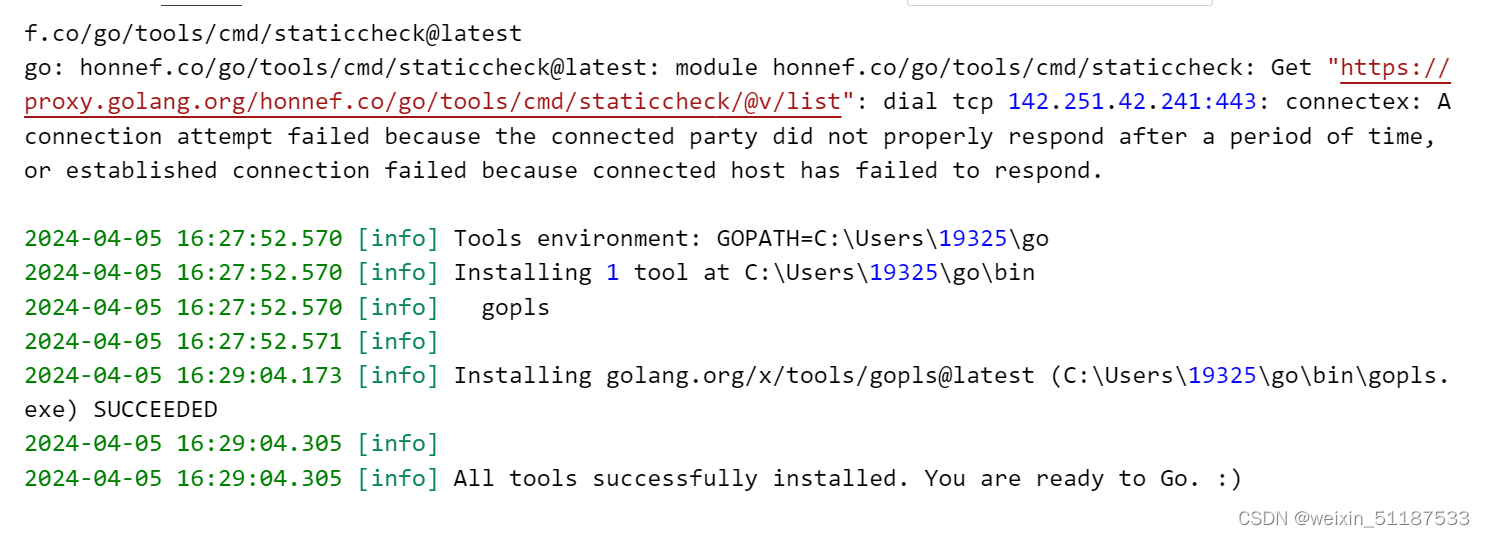- 1Rainbow Brackets 插件
- 2MySQL的这28道常见面试题,看你会不会_mysql面试题
- 3亚信安慧AntDB-T数据库重分布的实现原理
- 4TBDS MPP参数列表_mpp_query_failed retry_time=1
- 5腾讯主机安全(云镜)兵器库:WebShell克星-TAV引擎_99tav
- 6格式化磁盘时的文件系统和分配单元大小是什么意思?_移动硬盘格式化exfat分配单元大小
- 7Maya API编程快速入门
- 8es大量数据读取,超过1w条的那种,该如何操作????这里就是方法(python)_es索引数据量特别大,怎么读取
- 9基于STM32的超强嵌入式项目推荐_stm32项目
- 10【算法-LeetCode】129. 求根节点到叶节点数字之和(递归;回溯)_leetc129
2024-4-5修改vscode的代理
赞
踩
今天在vs code 上面配置go环境的时候出现了以下的报错:
2024-04-05 16:18:00.786 [info] Installing golang.org/x/tools/gopls@latest FAILED
2024-04-05 16:18:00.786 [info] {
“code”: 1,
“killed”: false,
“signal”: null,
“cmd”: “E:\Go\bin\go.exe install -v golang.org/x/tools/gopls@latest”,
“stdout”: “”,
“stderr”: “go: golang.org/x/tools/gopls@latest: module golang.org/x/tools/gopls: Get “https://proxy.golang.org/golang.org/x/tools/gopls/@v/list”: dial tcp 142.251.42.241:443: connectex: A connection attempt failed because the connected party did not properly respond after a period of time, or established connection failed because connected host has failed to respond.\n”
}
我问了下gpt可能的愿意,查到的结果是:
这个错误是在尝试安装 golang.org/x/tools/gopls 包时出现的。gopls 是 Go 语言的官方语言服务器,用于提供编辑器功能支持,例如代码补全、跳转到定义等。
根据错误信息,似乎是在尝试从 proxy.golang.org 获取 gopls 的最新版本时出现了问题。具体错误消息是:
go: golang.org/x/tools/gopls@latest: module golang.org/x/tools/gopls: Get "https://proxy.golang.org/golang.org/x/tools/gopls/@v/list": dial tcp 142.251.42.241:443: connectex: A connection attempt failed because the connected party did not properly respond after a period of time, or established connection failed because connected host has failed to respond.
- 1
这个错误通常意味着无法连接到 proxy.golang.org,因此无法获取 gopls 包的版本列表。这可能是由于以下一些原因导致的:
-
网络问题:检查您的网络连接是否正常,确保您可以访问
proxy.golang.org。 -
代理设置:如果您在代理网络环境中,请确保您的代理设置正确,并且 Go 工具链能够正确地使用代理服务器。
-
防火墙或安全软件:防火墙或安全软件可能会阻止连接到特定的域名或端口。请确保您的防火墙或安全软件允许连接到
proxy.golang.org的请求。 -
临时问题:有时候这可能只是一个临时的问题,您可以稍后重试。
-
手动安装:如果无法解决连接问题,您可以尝试手动下载
gopls包并手动安装。您可以从https://golang.org/x/tools/gopls下载源代码,并将其放置在$GOPATH/src/golang.org/x/tools/gopls目录下,然后运行go install golang.org/x/tools/gopls进行安装。
如果以上方法都无法解决问题,请考虑寻求进一步的网络和系统管理员的帮助,以便排除更深层次的网络问题。
我思考了以下,应该是我电脑上开了clash作为全局的代理,但是vscode并没有走 clash。于是我去研究了一下怎么修改vscode的代理。
在 Visual Studio Code 中配置代理可以通过设置用户设置(User Settings)来完成。您可以按照以下步骤修改 VS Code 的代理设置:
- 打开 Visual Studio Code。
- 转到菜单栏中的“文件”(File)>“首选项”(Preferences)>“设置”(Settings),或者使用快捷键
Ctrl + ,。 - 这将打开一个新的窗口,其中包含用户设置和工作区设置。确保您在用户设置中进行修改,因为这样会应用于所有项目。
- 在搜索框中输入“proxy”,然后选择“扩展: 代理服务器”(Extensions: Proxy Server)。
- 在右侧的设置中,您可以看到代理服务器的相关设置。
- 将代理服务器的地址和端口更改为 Clash 代理的地址和端口。如果需要身份验证,还需要提供用户名和密码。
- 如果您的代理需要排除某些地址(例如局域网地址),您可以在“排除”(Exclude)字段中添加相应的地址模式。
- 保存设置并关闭设置窗口。
完成上述步骤后,Visual Studio Code 应该会使用您指定的代理服务器进行网络请求。请注意,这些设置将应用于所有网络请求,包括扩展程序和 VS Code 自身的更新请求。
但是这还存在一个问题,就是clash 的端口号很容易从软件上面得到,但是clash代理的地址我没有从官网上面找到。
然后从windows上面找到了代理的地址
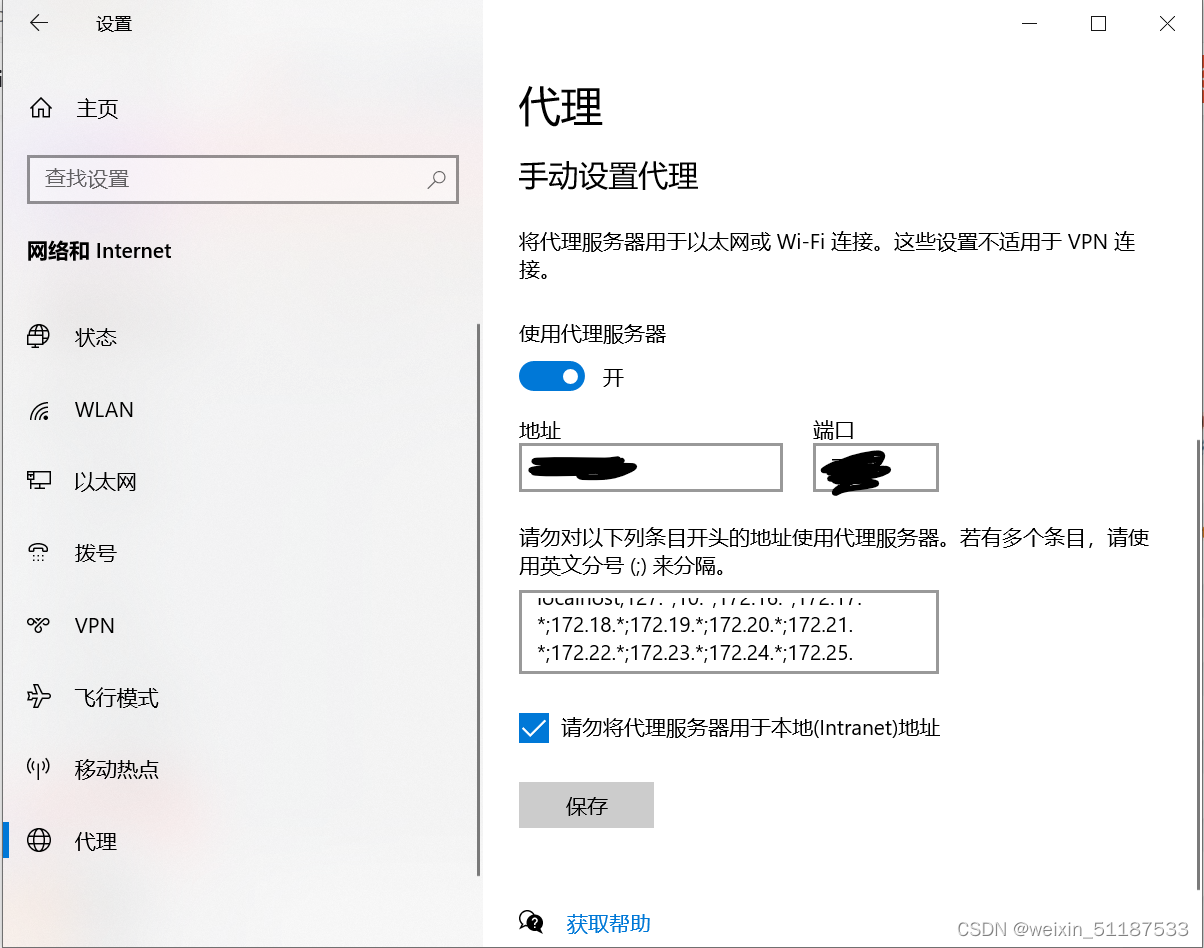
最后成功解决!